El bloque es la primera pieza que se inserta en el ensamblaje.
- Cierre todos los archivos de Autodesk Inventor que haya abierto y compruebe que iLogic 2012 Tutorials esté definido como proyecto activo.
- Cree un nuevo ensamblaje con la plantilla Standard.iam.
-
 En la cinta de opciones, haga clic en
ficha Ensamblaje
En la cinta de opciones, haga clic en
ficha Ensamblaje
 panel Componente
panel Componente
 Insertar
.
Insertar
. - En el cuadro de diálogo Abrir, pulse dos veces manifold_block.ipt. Es el archivo de pieza que ha creado en el aprendizaje Pieza de bloques múltiples.
Una incidencia fijada del componente se inserta en el ensamblaje con el origen de la pieza alineado con el origen del ensamblaje.
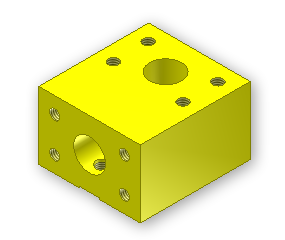
- Para cancelar la inserción de copias del componente, con el botón derecho pulse la ventana gráfica y seleccione Terminar.
- Utilice Órbita para orientar el bloque múltiple como se muestra.
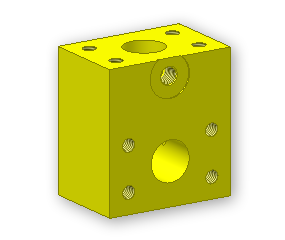
Además del bloque, este ensamblaje incluye tres cubiertas de unión y tres conjuntos de tornillos para vincular las cubiertas.
- Seleccione de nuevo el comando Insertar y realice una doble pulsación en union_cap.ipt.
Una copia del componente se vincula con el puntero del ratón y se muestra el cuadro de diálogo Insertar iPart normalizada.
- Pulse la ficha Tabla y seleccione el miembro de iPart Union-01 (Número de pieza U-050).
- Pulse en la ventana gráfica para insertar una copia de la cubierta de unión de cerca del bloque múltiple. Pulse dos veces más para añadir un total de tres cubiertas de unión. Después, pulse Descartar para cerrar el cuadro de diálogo.
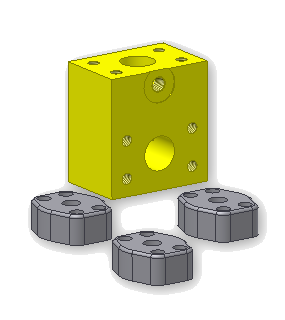
Ya puede añadir los componentes de tornillo.
- Seleccione de nuevo el comando Insertar y realice una doble pulsación en Screw.ipt.
- En el cuadro de diálogo Insertar iPart normalizada, seleccione el miembro de iPart Screw-01. Inserte cuatro tornillos en la ventana gráfica y, a continuación, pulse Descartar para cerrar el cuadro de diálogo.

- Guarde el ensamblaje como my_manifold_block.iam.
Ya está listo para comenzar a ensamblar los componentes y examinar sus relaciones.